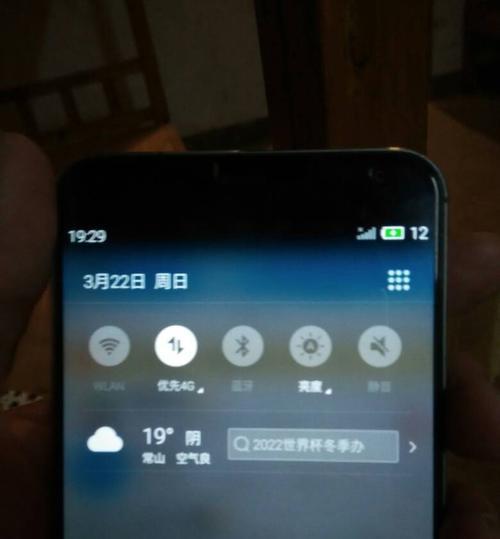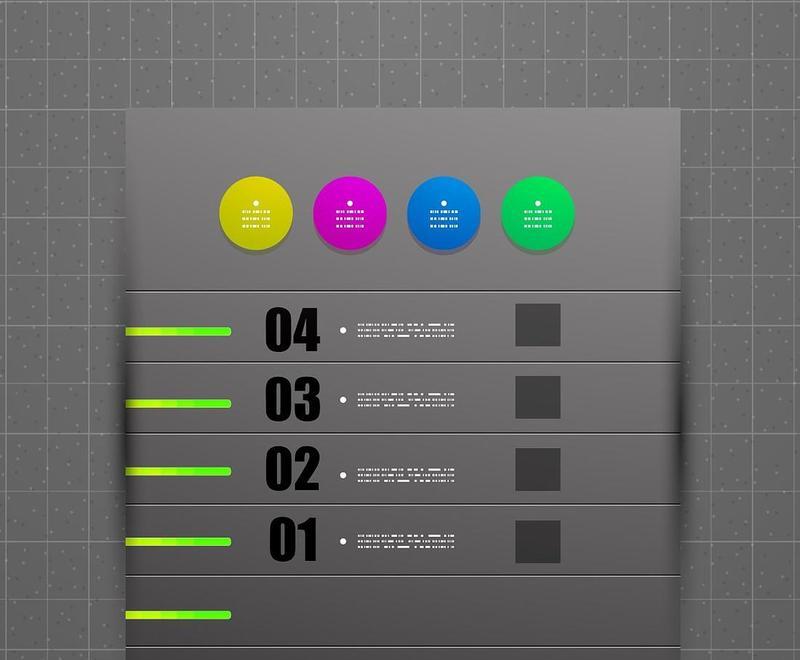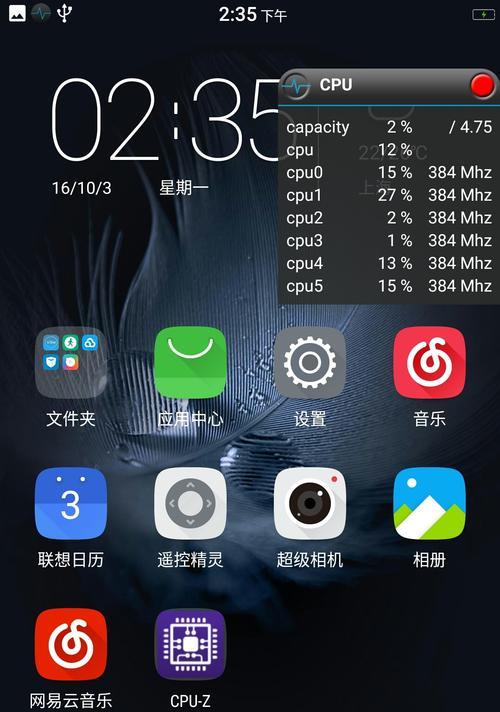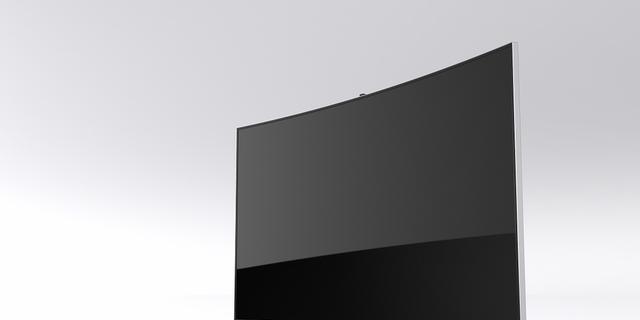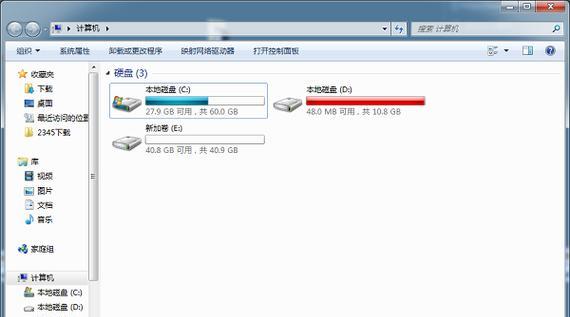显示器插电后无显示怎么办(解决显示器无显示问题的实用方法)
现如今,显示器已成为我们日常工作和娱乐不可或缺的一部分。然而,有时当我们插电后发现显示器屏幕却没有任何反应,这无疑会给我们带来一些困扰。当我们遇到显示器插电后无显示的情况时,应该如何解决呢?本文将为您提供一些实用的方法和技巧,帮助您解决这一问题。

一:检查电源线和插座连接情况
-检查显示器电源线是否正确连接到电源插座。
-确保电源线没有损坏,如有需要,更换新的电源线。
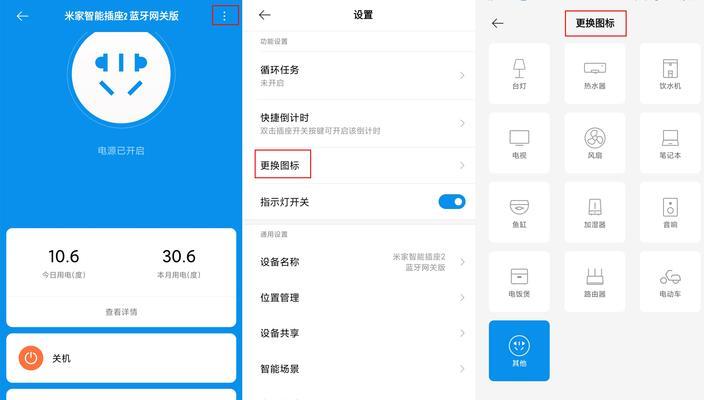
-检查电源插座是否正常工作,可以尝试将电源线插入其他可靠的插座中。
二:确认显示器是否处于待机或休眠状态
-检查显示器是否处于待机或休眠状态,尝试移动鼠标或按下键盘上的任意键唤醒显示器。
-若显示器处于休眠模式,可以尝试重新启动计算机来解决该问题。

三:调整显示器亮度和对比度
-检查显示器亮度和对比度设置,确认是否过低而导致无法正常显示画面。
-尝试通过菜单按钮在显示器上进行相应的调整,提高亮度和对比度,看是否能够解决问题。
四:检查显示器信号线连接情况
-确保显示器信号线与计算机的连接牢固无松动。
-若是使用的VGA或DVI接口,可以尝试拔下重新插入以确保连接良好。
-若是使用的HDMI或DisplayPort接口,可以尝试更换新的信号线进行测试。
五:更换显示器输入源
-检查显示器当前的输入源是否正确,例如是否设置为HDMI而实际连接的是VGA。
-切换到其他可用的输入源,例如HDMI、VGA或DVI,看是否能够正常显示画面。
六:更新或重新安装图形驱动程序
-检查计算机图形驱动程序是否过期,如有需要可以通过官方网站下载并安装最新版本的驱动程序。
-如果已经安装了最新版本的驱动程序,可以尝试卸载后重新安装以解决可能存在的问题。
七:检查硬件故障
-如果以上方法都没有解决问题,可能是显示器本身存在硬件故障。
-可以尝试将显示器连接到另一台计算机上进行测试,确认是否仍然无法显示。
-若确认是硬件故障,建议联系售后服务或专业维修人员进行进一步检修和维修。
八:检查电源管理设置
-在计算机的电源管理设置中,确认屏幕关闭时间是否过短导致显示器无法正常显示。
-调整电源管理设置,确保显示器有足够的时间保持开启状态。
九:尝试使用其他显示器
-如果有其他可用的显示器,可以尝试连接到计算机上,确认是否能够正常显示。
-如果新的显示器能够正常工作,那么很可能原来的显示器存在故障。
十:重启计算机
-尝试重启计算机,有时候只需简单的重启就能解决显示器无显示的问题。
-确保在重启时将显示器保持插入状态,以确保重新连接。
十一:清洁显示器接口
-有时,显示器接口可能会受到灰尘或污垢的影响,导致无法正常连接。
-使用棉签或软布蘸取一些酒精或清洁剂轻轻擦拭显示器接口,确保其干净无尘。
十二:检查操作系统设置
-确认操作系统的显示设置是否正确,尤其是分辨率和刷新率设置。
-调整显示设置为与显示器兼容的分辨率和刷新率,看是否能够解决问题。
十三:运行硬件故障排查工具
-可以尝试运行一些硬件故障排查工具,例如Windows自带的“故障排查”工具,来检测和解决显示器问题。
十四:咨询专业技术支持
-如果以上方法都无法解决问题,可以咨询计算机厂商或专业技术支持,寻求进一步的帮助和建议。
-他们可能会根据具体情况提供更专业、针对性的解决方案。
十五:
-当我们遇到显示器插电后无显示的情况时,首先要检查电源线和插座连接情况,确认显示器是否处于待机或休眠状态,并调整亮度和对比度等设置。
-若问题仍未解决,可以尝试重新连接信号线、更换输入源,更新或重新安装图形驱动程序等方法。
-如果以上方法均无效,可能是显示器本身存在硬件故障,需要寻求专业维修人员的帮助。
-如果无法自行解决问题,可以咨询计算机厂商或专业技术支持寻求进一步的帮助和指导。
版权声明:本文内容由互联网用户自发贡献,该文观点仅代表作者本人。本站仅提供信息存储空间服务,不拥有所有权,不承担相关法律责任。如发现本站有涉嫌抄袭侵权/违法违规的内容, 请发送邮件至 3561739510@qq.com 举报,一经查实,本站将立刻删除。
- 站长推荐
-
-

小米电视遥控器失灵的解决方法(快速恢复遥控器功能,让您的小米电视如常使用)
-

解决惠普打印机出现感叹号的问题(如何快速解决惠普打印机感叹号问题及相关故障排除方法)
-

如何给佳能打印机设置联网功能(一步步教你实现佳能打印机的网络连接)
-

投影仪无法识别优盘问题的解决方法(优盘在投影仪中无法被检测到)
-

华为笔记本电脑音频故障解决方案(华为笔记本电脑音频失效的原因及修复方法)
-

打印机墨盒无法取出的原因及解决方法(墨盒取不出的常见问题及解决方案)
-

咖啡机出液泡沫的原因及解决方法(探究咖啡机出液泡沫的成因及有效解决办法)
-

解决饮水机显示常温问题的有效方法(怎样调整饮水机的温度设置来解决常温问题)
-

如何解决投影仪投影发黄问题(投影仪调节方法及常见故障排除)
-

吴三桂的真实历史——一个复杂而英勇的将领(吴三桂的背景)
-
- 热门tag
- 标签列表